最近有很多朋友在咨询小编Edge浏览器怎么设置数据同步?那么针对这个问题,小编今天就和大家分享一Edge浏览器设置数据同步方法哦,希望可以帮助到有需要的朋友哦。
1、首先,打开microsoft edge,单击右上角的三点按钮。
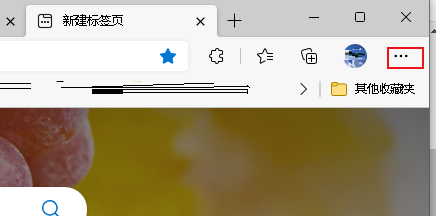
2、然后,单击“设置”。
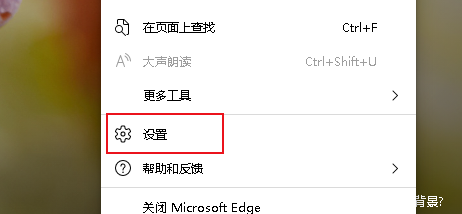
3、接着,单击左侧栏的“个人资料”。右侧点击“同步”。
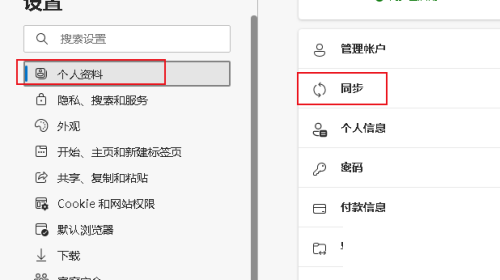
4、最后,选择同步设置。(可选)打开或关闭要同步到账户并跨设备同步的设置。选项包括收藏夹、设置、地址、密码、历史记录、打开的标签页、扩展名等。将您的数据同步到云并跨设备同步。
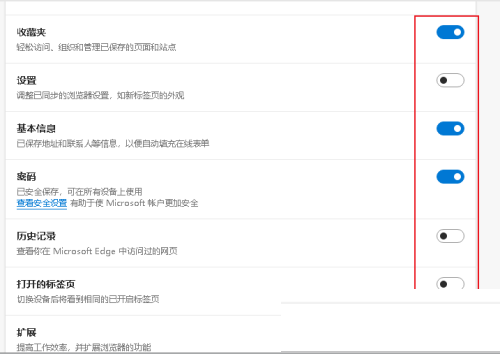
Edge浏览器设置数据同步方法小编就分享到这里了,有需要的朋友赶快来学习一下吧。



 超凡先锋
超凡先锋 途游五子棋
途游五子棋 超级玛丽
超级玛丽 口袋妖怪绿宝石
口袋妖怪绿宝石 地牢求生
地牢求生 原神
原神 凹凸世界
凹凸世界 热血江湖
热血江湖 王牌战争
王牌战争 荒岛求生
荒岛求生 植物大战僵尸无尽版
植物大战僵尸无尽版 第五人格
第五人格 香肠派对
香肠派对 问道2手游
问道2手游




























